电脑怎么进行截图
作者:网友整理
截图喵软件v1.9.0.3 22.82M / 简体中文
点击下载
马欢截图安卓版(截图制作app) v6.6.1 官网版 40.85M / 简体中文
点击下载
截图王截图1.5.0 65.40M / 简体中文
点击下载有些刚开始接触电脑,或对电脑不是很精通的朋友,可能不知道电脑怎么进行截图,小编就告诉大家三个特别简单的方法,让小伙伴们能够更加方便快速的进行电脑截图!小编会给你们介绍所会运用到的快捷键,如下图所示,就是快捷键了。
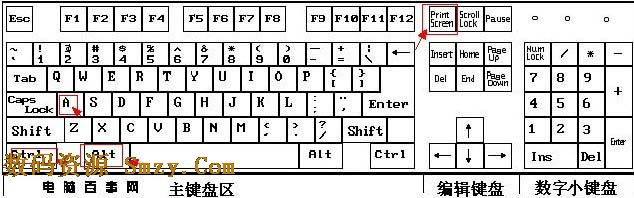
电脑上比较常用的截图快捷键有3中,分别为全屏截图、当前活动窗口截图、选择区域截图,
截图快捷键一:使用键盘中的Print Scr Sysrq 键实现全屏截图
Print Scr Sysrq 键,其位于键盘的右上方,如上图所示,按下此键,就可以实现在当前屏幕上全屏截图,也就是可以截图我们所看到的显示器所有界面。
截图快捷键二:使用Alt + Print Screen SysRq键实现活动截图
同时按下键Alt + Print Screen SysRq键即可完成当前活动区域的界面截图,活动截面,也就是你现在所操作的页面。
截图快捷键三:同时按下Ctrl+Alt+A键可实现选择区域截图(该快捷键需要在登陆QQ后才可以使用)
截图快捷键一和二是属于系统截图快捷键,第三种截图快捷键就只有在登录QQ后,才能有效了。第三种方法也是最经常会用到的。其他的桌面截图方法就要使用各种的截图软件才能够实现了。
以上就是3种截图快捷键了,小伙伴们有没有很清楚的了解到了呢?如果经常使用到截图这个功能的话,也是可以下载一个截图软件来使用,会更加的方便哦!
本站提供截图软件下载专题供您选择!
加载全部内容